Unity ve Unity Hub'ı Windows 10'da Tamamen Kaldırma
Birlik en popüler ücretsiz gerçek zamanlılardan biridirplatformlar arası oyunlar oluşturmayı oldukça kolaylaştıran oyun motoru. Genellikle, oyun geliştirmenin bir parçası olarak Unity'nin birden çok sürümünü yüklemeniz gerekir. Bunun nedeni, farklı Unity sürümleriyle uyumluluk ve diğer sorunlardan kaçınma ihtiyacından kaynaklanmaktadır. Birden çok sürüm yüklerken, çok fazla disk alanı kaplar. İsterseniz, Windows 10'da Unity ve Unity Hub'ı kaldırmak için aşağıdaki basit adımları izleyin.
Unity Windows 10 kaldırmak
Birliği kaldırmak için Unity Hub'ı kullanabiliriz. Unity Hub yalnızca Unity'nin farklı sürümlerini yüklemenize izin vermekle kalmaz, aynı zamanda istediğiniz herhangi bir sürümü yalnızca birkaç tıklamayla kaldırmanıza da izin verir. Unity'yi temiz olduğu için kaldırmak için Unity Hub'ı kullanmanız ve girişi ana Unity Hub arayüzünden kaldırmanız da önerilir. Unity'yi kaldırdıktan sonra, ikinci yöntemi kullanarak Unity Hub'ı kaldırmaya devam edebilirsiniz.
1. İlk olarak, başlat menüsünü açın, "Unity Hub" ı arayın ve tıklayın. Bu eylem Unity Hub'ı açacaktır.
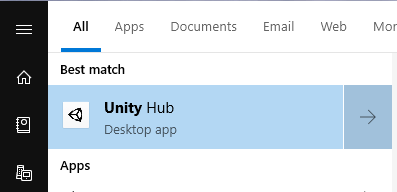
2. Unity Hub açıldıktan sonra, "Yüklemeler" sekmesine gidin. Burada, Unity'nin sisteminizde yüklü olan tüm farklı sürümlerini göreceksiniz. Benim gibi, yalnızca bir Unity sürümü yüklüyse, yalnızca bir giriş görürsünüz. Kaldırmak istediğiniz Unity sürümünü bulun, Menü (üç yatay nokta) simgesine tıklayın ve "Kaldır" ı seçin.

3. Seçeneği tıkladığınızda, Unity Hub bir onay penceresi gösterecektir. Devam etmek için "Kaldır" düğmesini tıklayın.

4. Yukarıdaki işlem kaldırma prosedürünü başlatır. Tüm prosedür otomatik olmalıdır. Ancak, herhangi bir kaldırma sihirbazı görüyorsanız, onu izleyin ve iyi olmalısınız.
5. Kaldırdıktan sonra, bu Unity sürümü Unity Hub'da görünmez. Yalnızca bir sürümünüz varsa, genel karşılama / kurulum ekranını görürsünüz.

Unity Hub Windows 10 kaldırmak
Tüm Unity kurulumlarını kaldırdıysanızUnity Hub'ı da kaldırmak isteyebilirsiniz. Aşağıdaki adımları yalnızca sisteminizde yüklü Unity sürümü yoksa izleyin. Varsa, Unity Hub'ı kaldırmadan önce yukarıdaki adımları izleyin.
1. Unity Hub'ı kaldırmak için Ayarlar uygulamasını kullanmamız gerekir. Bunun için kazanmak + ben Ayarlar uygulamasını açın. Başlat menüsünde "Ayarlar" ı da arayabilirsiniz.
2. Ayarlar uygulaması açıldıktan sonra, "Uygulamalar" ve "Uygulamalar ve Özellikler" e gidin. Sağ panelde, "Uygulamalar ve Özellikler" bölümünün altında bir arama çubuğu göreceksiniz. Unity Hub seçeneğini bulmak için "Unity Hub" yazın.
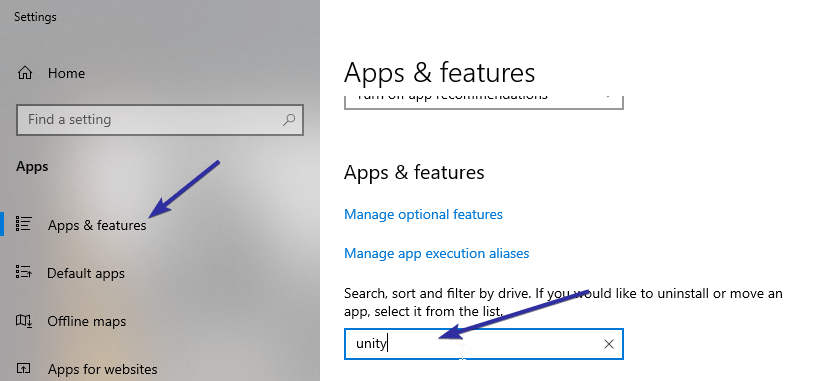
3. Daha fazla seçenek ortaya çıkarmak için Unity Hub seçeneğine tıklayın. Şimdi "Kaldır" düğmesini tıklayın. Başka bir küçük istem göreceksiniz. "Kaldır" düğmesine tekrar tıklayın.
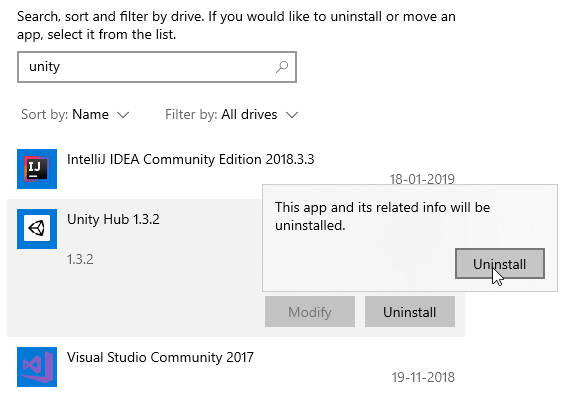
4. Şimdi bir kaldırma sihirbazı göreceksiniz. Devam etmek için "İleri" düğmesine tıklayın.

5. (isteğe bağlı) Unity Hub çalışıyorsa, bir hata mesajı görürsünüz. "Tamam" düğmesine tıkladığınızda kaldırıcı, çalışan Unity Hub'ı otomatik olarak kapatacaktır.
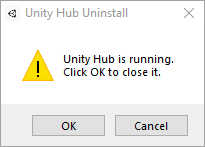
6. Kaldırma işlemini bitirdikten sonra, "Finish" (Son) düğmesine tıklayın ve hazırsınız.

Hepsi bu. Gördüğünüz gibi, Unity ve Unity Hub'ı kaldırmak oldukça basit ve basittir.
Bu makaleyi beğendiyseniz, Windows 10'da OneDirve'nin nasıl kaldırılacağını ve önceden yüklenmiş Microsoft mağaza uygulamalarının nasıl kaldırılacağını öğrenmek isteyebilirsiniz.